

|
網(wǎng)頁游戲顧名思義就是基于Web瀏覽器的網(wǎng)絡(luò)在線多人游戲。在線分享網(wǎng)頁游戲資訊 《大天使之劍》之高級(jí)BOSS攻略。 . 37《大天使之劍》被很多玩家奉為目前市面上最好玩的奇跡類游戲,憑借著對(duì)奇跡的熱情,鐘愛著這款《大天使之劍》,對(duì)于《大天使之劍》來說,最重要的就是玩法符合很多玩家長(zhǎng)期游戲的一種思路,今天小編根據(jù)自己的經(jīng)驗(yàn)介紹一些高級(jí)BOSS的爆率情況,以備大家對(duì)應(yīng)自己應(yīng)該獲得的裝備去尋找。 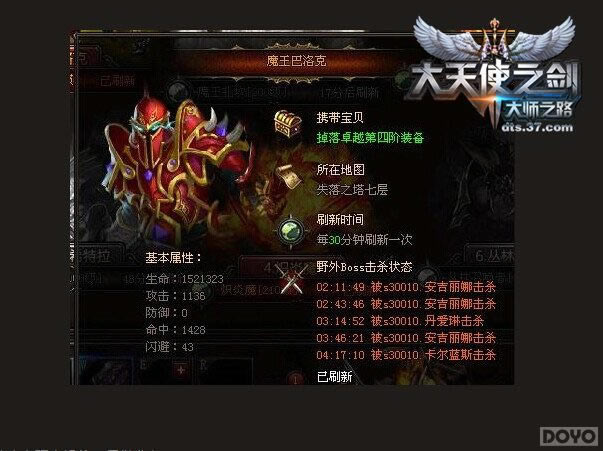
在37《大天使之劍》中,除了古戰(zhàn)場(chǎng)、魔煉之地,其余大家目前能夠找到的BOSS就是魔王巴洛克、海魔希拉特,這兩個(gè)家伙分別是一百四十級(jí)BOSS和一百六十級(jí)的BOSS,魔王巴洛克的刷新地點(diǎn)在失落之塔七層,而海魔希拉特的刷新地點(diǎn)在亞特蘭蒂斯,這兩個(gè)怪物都是可以出產(chǎn)大量寶石和四階卓越裝備的BOSS,是前期必去的地圖,大家可以多關(guān)注一下。 
還有兩個(gè)BOSS叫做天魔菲尼斯和叢林召喚者,這兩個(gè)怪物就是高端怪物了,等級(jí)分別是二百七十級(jí)和三百一十級(jí),刷新地點(diǎn)分別在天空之城和幽暗森林,沒有好裝備不要去招惹他們,殺死天魔菲尼斯可以獲得卓越六階的裝備,而殺死叢林召喚者可以獲得卓越七階的裝備,這些裝備都是大家必備之物,大家沒事就可以看看BOSS的相關(guān)信息是否刷新,如果是VIP2級(jí)的玩家則可以直接傳送到BOSS的身邊。 37《大天使之劍》是一款西方魔幻題材ARPG網(wǎng)頁游戲。十年經(jīng)典,追憶昔日兄弟游戲,重磅回歸,游戲以新一代游戲引擎打造,采用即時(shí)戰(zhàn)斗的游戲方式,精美畫風(fēng)、酷炫特效、同時(shí)支持上萬人同時(shí)在線。游戲還原打怪掉寶的游戲樂趣,并加入諸多新玩法內(nèi)容。 |
溫馨提示:喜歡本站的話,請(qǐng)收藏一下本站!